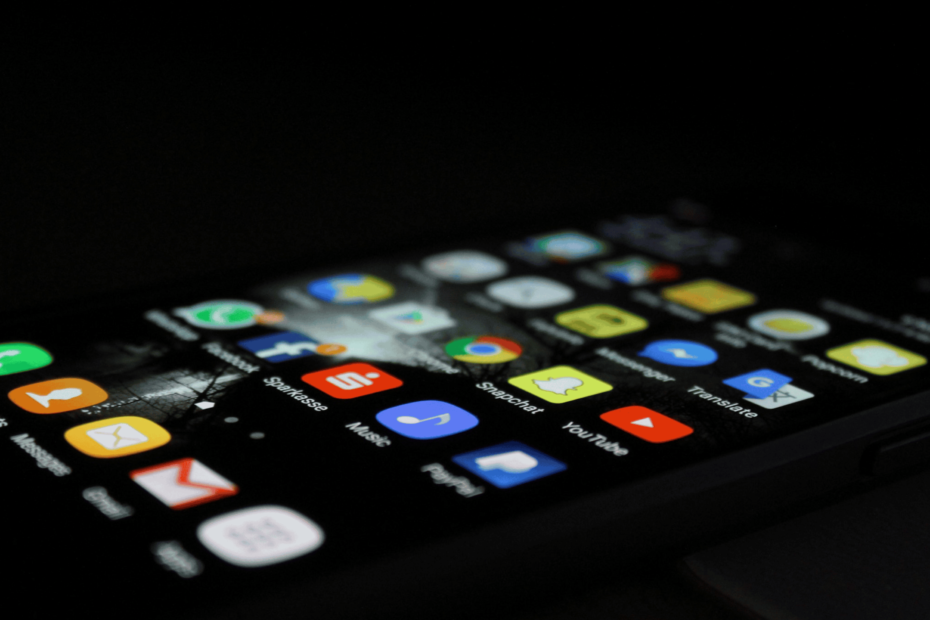Todo aplicativo possui uma pasta de armazenamento chamada cache, a qual hospeda dados sobre a experiência de uso dos usuários. Contudo, quando a pasta fica superlotada, isso pode prejudicar a utilização do software.
Por isso, separamos um tutorial que ensina a como limpar a pasta cache dos aplicativos no celular Android. A tática pode melhorar problemas de lentidão enfrentados no app e ainda liberar armazenamento interno. Confira mais informações a seguir.
O que é a pasta cache dos aplicativos?
Como já explicamos, todo aplicativo possui uma pasta chamada de “cache”. É nela que são guardados algumas informações temporárias, baseadas na sua utilização em um app. Por exemplo, se você fez uma pesquisa na barra de busca de um serviço de streaming, a plataforma vai gravar essa pesquisa para recomendar para você no futuro; assim, você não precisará ter que digitar tudo de novo.

Em contrapartida, caso essa pasta fique superlotada ou tenha hospedado dados corrompidos, pode ocasionar uma queda no desempenho de reprodução do app. Em outras palavras, o aplicativo pode travar, ficar lento e deixa de responder da maneira ideal. Nesses casos, uma das recomendações é excluir os dados da pasta cache.
Leia mais:
Como limpar a pasta cache de aplicativos em celular Android
Tempo necessário: 2 minutos
- Acesse as configurações do aparelho
Após desbloquear a tela, acesse a aba de notificações, procure pelo botão com ícone de engrenagem e selecione-o para abrir o painel de configurações;

- Selecione o local correto
Em seguida, uma lista de menu ficará disponível para você. Procure pela opção “Aplicativos” e selecione-a;

- Escolha um aplicativo
Uma lista com todos os aplicativos instalados ficará disponível. Agora, procure pelo app desejado e selecione-o para abrir o painel de ações;

- Entre na pasta de dados
Role a tela para baixo até encontra a opção “Armazenamento e cache” e clique sobre ela;

- Limpe a pasta cache
Por fim, clique na opção “Limpar cache” e depois confirme a ação.